WordPress'te Fiyatlandırma Listesi Nasıl Eklenir?
Yayınlanan: 2023-06-13WordPress'teki bir fiyat listesi, ziyaretçilerin dikkatini ürün maliyetlerine çekmek için güçlü bir ek olabilir. Gerekli maliyetlendirme bilgilerinin zarif bir şekilde sağlanmasına yardımcı olur. Ayrıca ürünlerin kısa açıklamalarını ve özelliklerini fiyatları ile birlikte gösterebilirsiniz.
Bir WordPress fiyatlandırma menüsü listesi oluşturmak için özel bir kod kullanabilirsiniz . Fiyatlandırma listesi kısa kodlarından oluşan bazı WordPress temalarını bulabilirsiniz. Çok kolay — tek yapmanız gereken kısa kodları kopyalayıp bir sayfaya yapıştırmak ve bir fiyat listesi oluşturmak. Ancak standart bir eklenti kullanmak, bir fiyatlandırma listesi tasarlamanın en kolay yoludur .
Bu yazıda, bir eklenti kullanarak WordPress'te nasıl düzgün ve temiz bir fiyat menüsü listesi oluşturacağınızı göstereceğiz.
WordPress Sitelerine Neden Fiyat Listesi Eklenir?
WordPress sitesindeki bir fiyat listesi, ziyaretçilerin ürün fiyatlarını hızlı bir şekilde kontrol etmesine yardımcı olur. Ürünlerinizi veya hizmetlerinizi düzenli ve anlaşılması kolay bir şekilde sergiler. Bir liste ekleyerek fiyat karmaşasını ortadan kaldırabilir ve dönüşümleri artırabilirsiniz.
Ek olarak, bir fiyat listesi, ziyaretçilerin ürünlerinizi veya hizmetlerinizi kolayca satın almaları için satın alma veya abonelik düğmeleri eklemenize olanak tanır. Yine rakiplerinizin fiyatlandırma stratejilerini anlayarak kendi fiyatlandırma yapınızı ve modelinizi oluşturabilirsiniz.
WordPress'te Fiyatlandırma Listesi Nasıl Eklenir?
Fiyat listesi WordPress eklentisi kullanmak, fiyat listenizi düzenlemenin en hızlı yolu olabilir. Bir eklenti tüm WordPress temalarıyla uyumlu olduğundan, belirli bir eklenti veya kısa kod bulmakta zorlanmazsınız. İnternette birkaç eklenti var. İstediğiniz fiyat menüsünü yapmak için verimli bir eklenti seçmelisiniz. Böyle bir eklenti , tüm gerekli ve şık özelleştirme özelliklerini sağlayan, Elementor için hepsi bir arada eklenti olan en yeni ElementsKit'tir .
Şimdi size ElementsKit'i kullanarak kısa sürede nasıl bir WordPress fiyatlandırma listesi oluşturabileceğinizi göstereceğiz.
Hadi öğrenelim…
Her şey sırayla…
WordPress kontrol panelinizden Eklentiler -> arama çubuğunda ElementsKit'i Ara -> Eklentiyi bulun ve Yükleyin'e gidin.
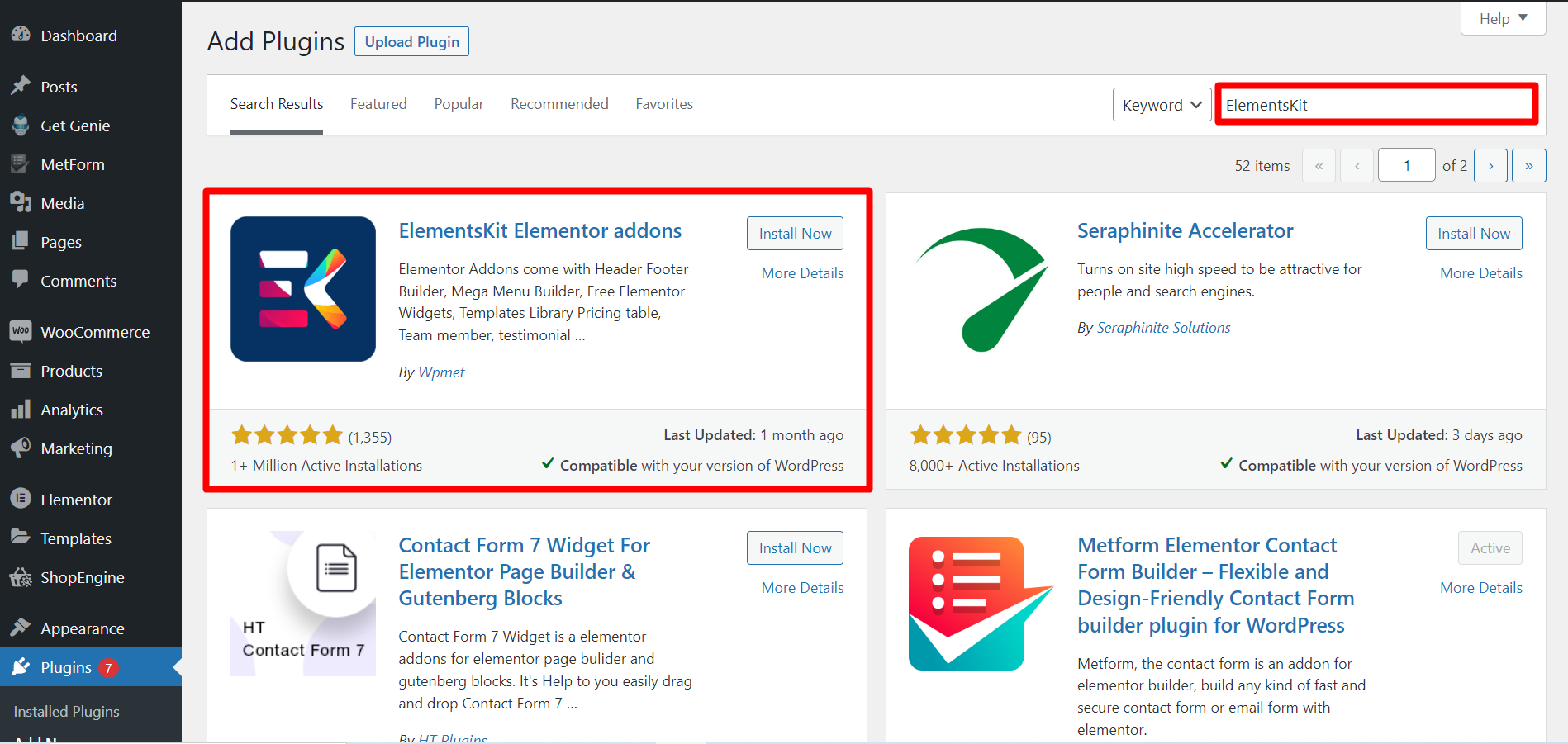
Ancak, Fiyat Menüsü premium bir pencere öğesidir , bu nedenle ElementsKit lisansını satın alıp etkinleştirmeniz gerekir.
Lisansı Etkinleştir
Gelelim asıl kısma…
1. Adım: Sürükle ve Bırak
Fiyatlandırma listesini görüntülemek istediğiniz bir sayfa açın -> Elementor ile düzenle'ye tıklayın -> Fiyat Menüsü widget'ını arayın -> sürükleyip bırakın.
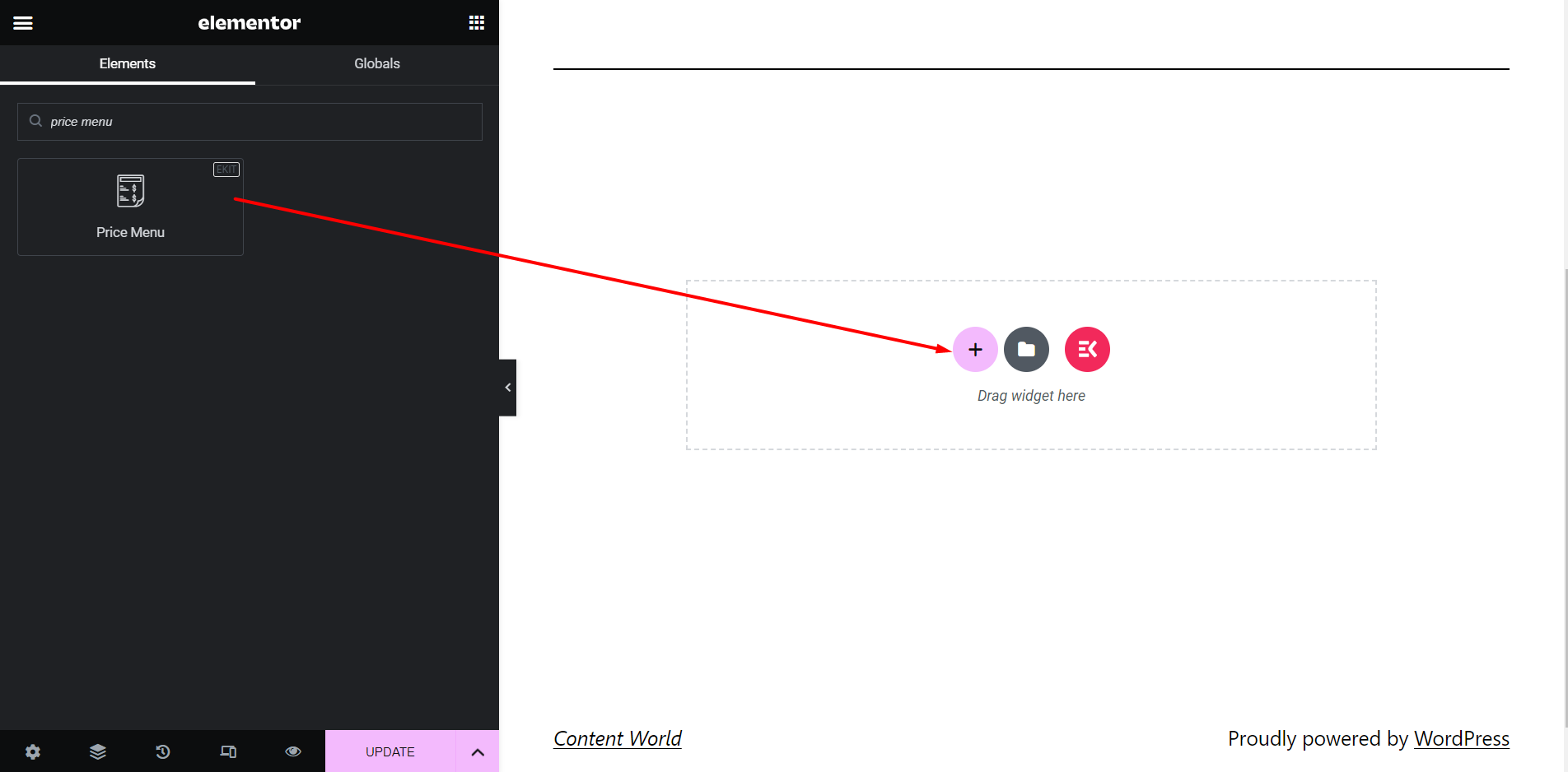
2. Adım: İçerik Bölümü
Tarz: Liste
Bu stilde, menü bir liste olarak görüntülenecektir.
️ Stil Seçin - Listeleyin
️ Fiyat Pozisyonu – Fiyatları sağ tarafta veya altta görüntüleyebilirsiniz.

️ Ayırıcıyı Gizle? – Bir öğe ile fiyat arasında bir ayırıcı gösterebilir veya atlayabilirsiniz.
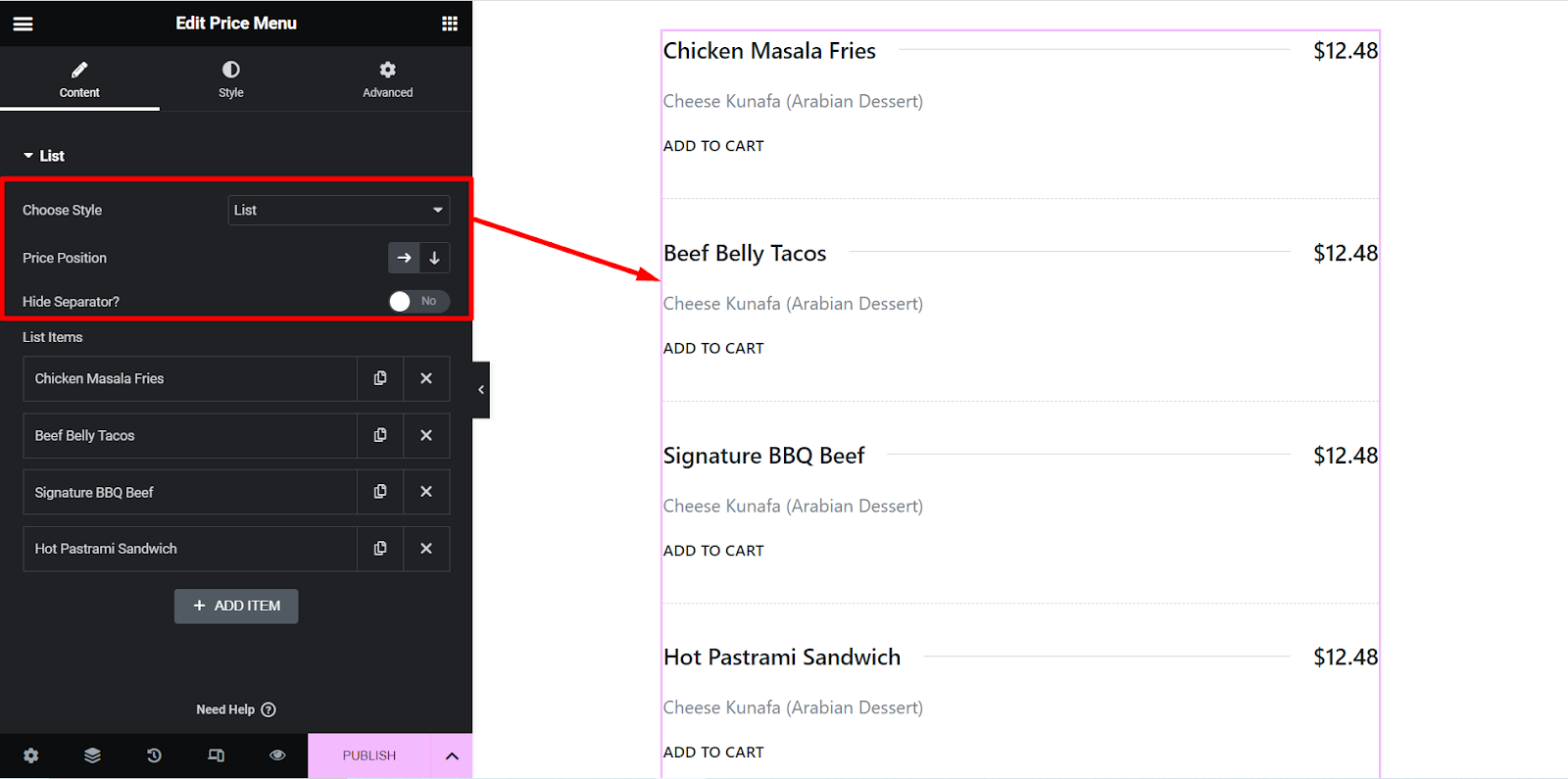
Tarz: Kart
Bu tarzda, menü bir kart tarzında görüntülenecektir.
️ Stil Seçin - Kart
️ Kaydırıcı etkinleştirilsin mi? – Menüyü slayt tarzında gösterebilir veya olduğu gibi bırakabilirsiniz.
️ Öğe Başına Satır - Burada, menüde satır başına göstermek istediğiniz öğe sayısını ayarlayabilirsiniz.
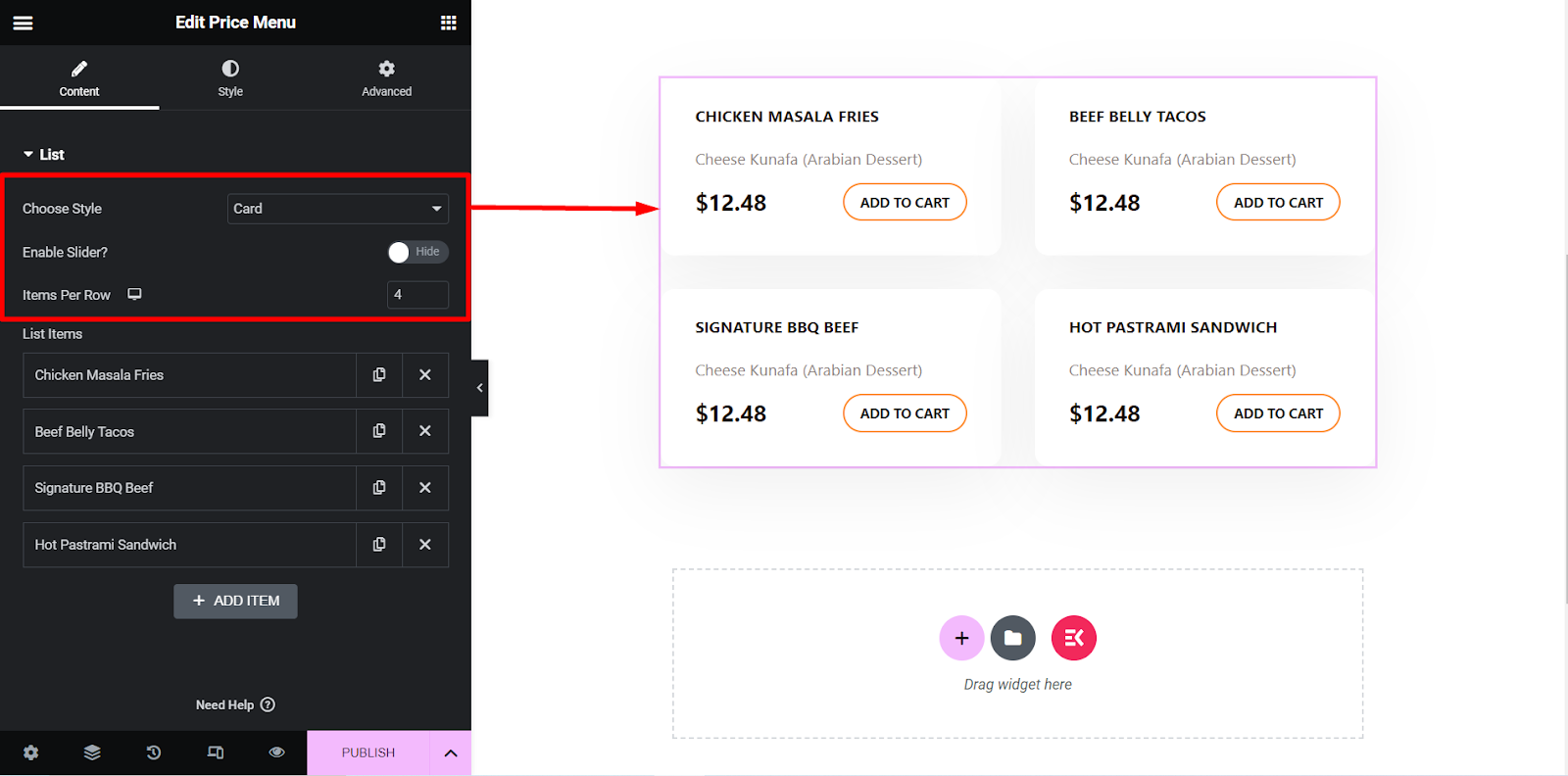
Kaydırıcı Ayarları
Kart menü stilini seçer ve kaydırıcı seçeneğini etkinleştirirseniz, bu kaydırıcı ayarlarını yapabilirsiniz.
Burada hızı ayarlayabilir, otomatik oynatmayı, döngüyü vb. kontrol edebilirsiniz.
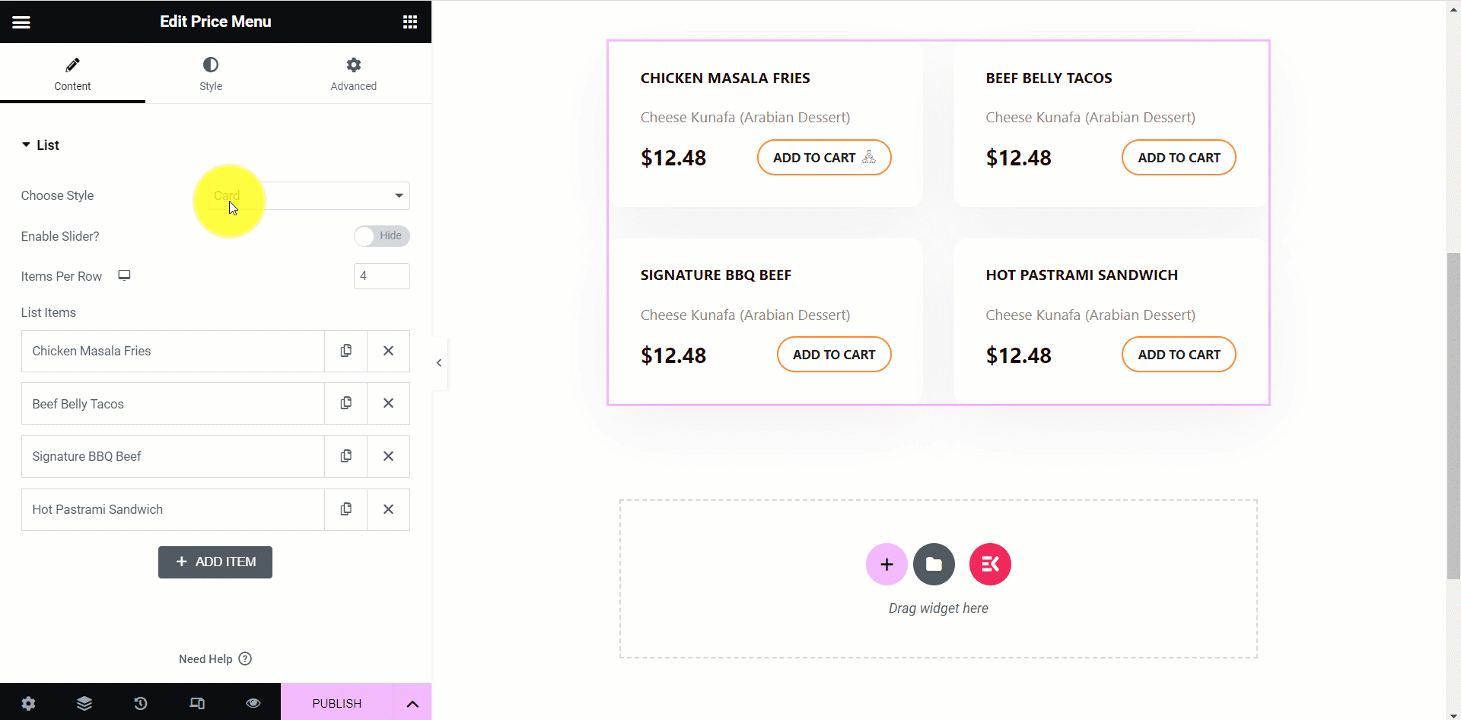
Ardından, bir öğeyi genişlettiğinizde şu ayarları bulacaksınız –
️ Başlık – Öğenin adını veya başlığını buraya yazın.
️ Açıklama – Burada öğe hakkında kısaca açıklayın.
️ Fiyat – Öğenin fiyatını buradan ayarlayın.
️ Medya Türü – Buraya öğe resmi ve bir simge ekleyebilirsiniz.
️ Düğmeyi Kullan - Bir düğmeyi Göstermek veya atlamak için düğmeyi değiştirerek tutabilirsiniz.
️ Düğme Metni - Bir düğme kullanıyorsanız, düğme için bir metin yazın.
️ Düğme Bağlantısı – Müşterilerinizi istediğiniz yere yönlendirmek için düğmeye bir bağlantı ekleyebilirsiniz.
️ Düğmeye Simge Ekle? – Bu, düğmedeki bir simge ayar seçeneğidir, Evet veya Hayır'a tıklayabilirsiniz.
️ Simge Konumu – Simge konumunu burada sabitleyin, düğme metninin önüne veya arkasına yerleştirebilirsiniz.
️ Düğme Simgesi - Seçeneklerden herhangi bir simgeyi seçebilirsiniz.
‼️ Arka Plan Türü – Menünün arka plan rengini dilediğiniz gibi değiştirebilirsiniz.
Resimde Tavuk Masala Kızartması için seçenekler gösterilmektedir –
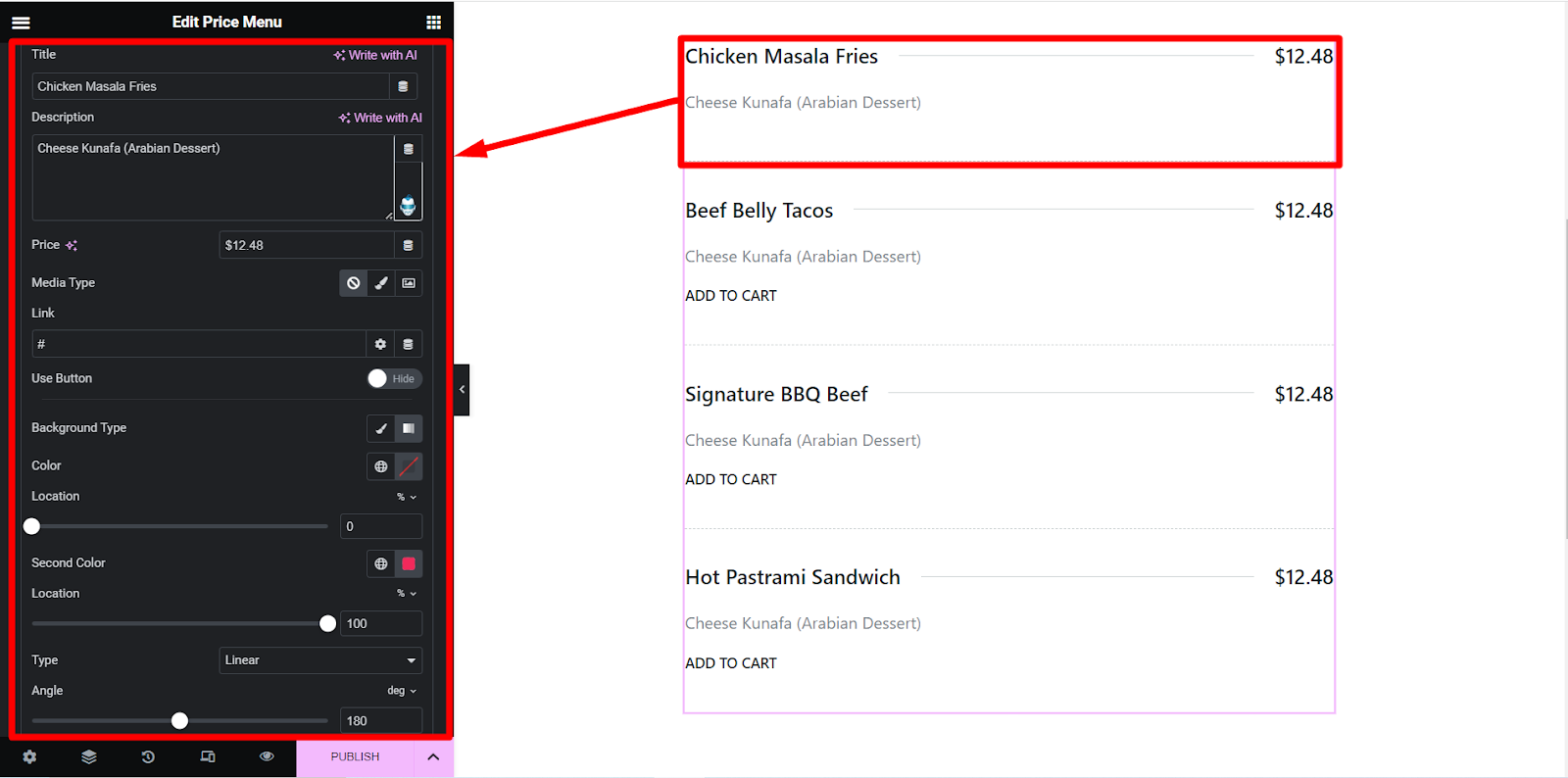
3. Adım: Stil Bölümü
️ Öğe – Burada öğelerin dikey hizalamasını, boşluğunu, kenarlığını, rengini, arka plan türünü vb. stillendireceksiniz.
️ Görüntü – Burada boyut, kenarlık yarıçapı ve boşluk gibi görüntü özelleştirme seçeneklerini bulacaksınız.
️ Simge – Bu stil seçeneği, simgeye stil vermenizi sağlar.
️ İçerik - Menünün içerik bölümünü sıralamak için renk, tipografi, dolgu ve diğer seçenekleri bulun.
️ Düğme – Diğer stil özellikleri gibi, tüm düğme tasarım seçeneklerini sunar.
️ Düğme Simgesi – Seçimlerinize göre düğme simgesini tasarlamak için bu seçeneğe tıklayın.
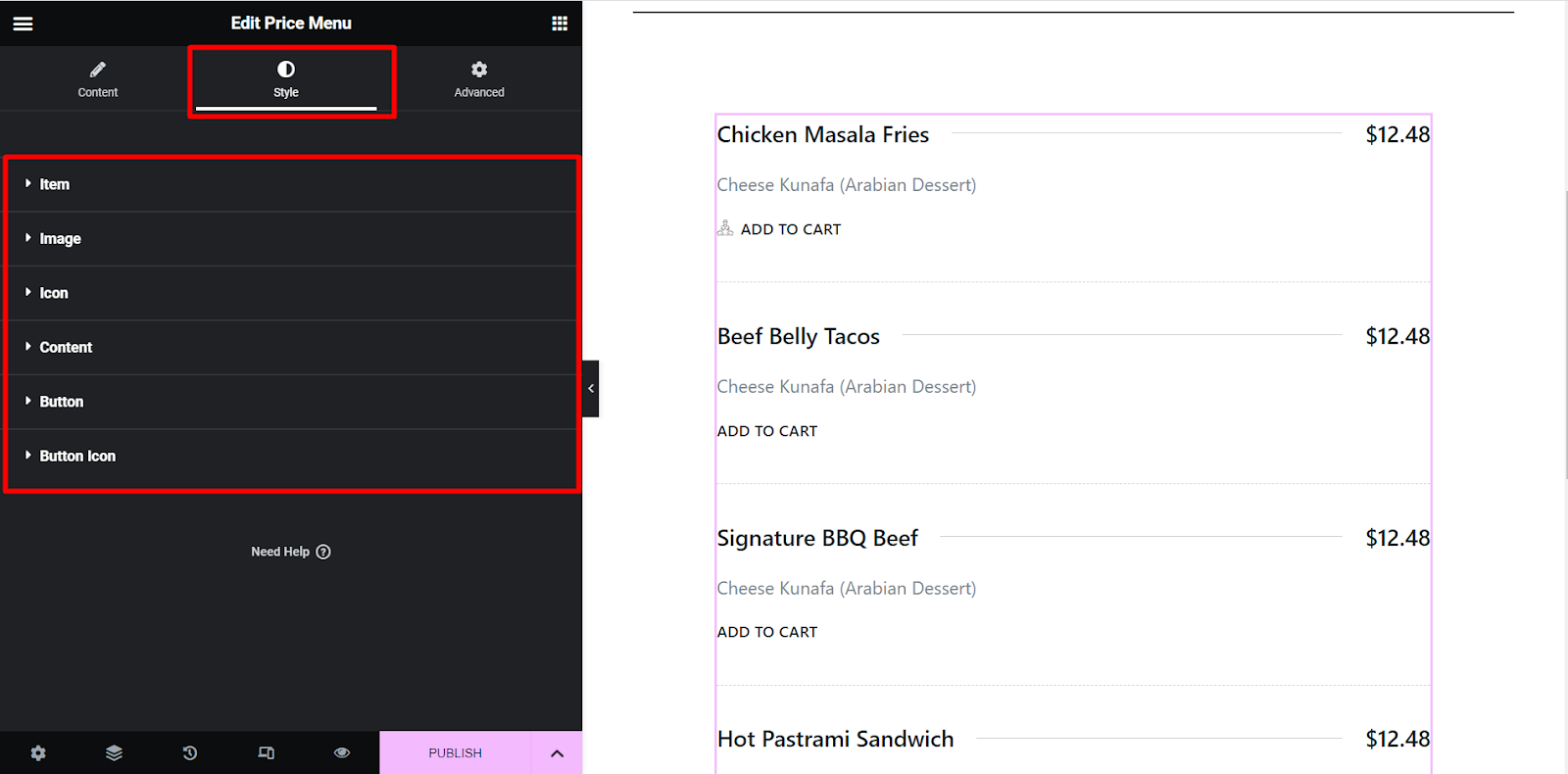
Yani, menüyü seçimlerinize göre özelleştirdikten sonra YAYINLA düğmesine tıklamanız yeterli. Şık menünüz ziyaretçilerin dikkatini çekmeye hazır!
İşte WordPress'te fiyatlandırma listesi ekleme konusundaki son çıktımız-
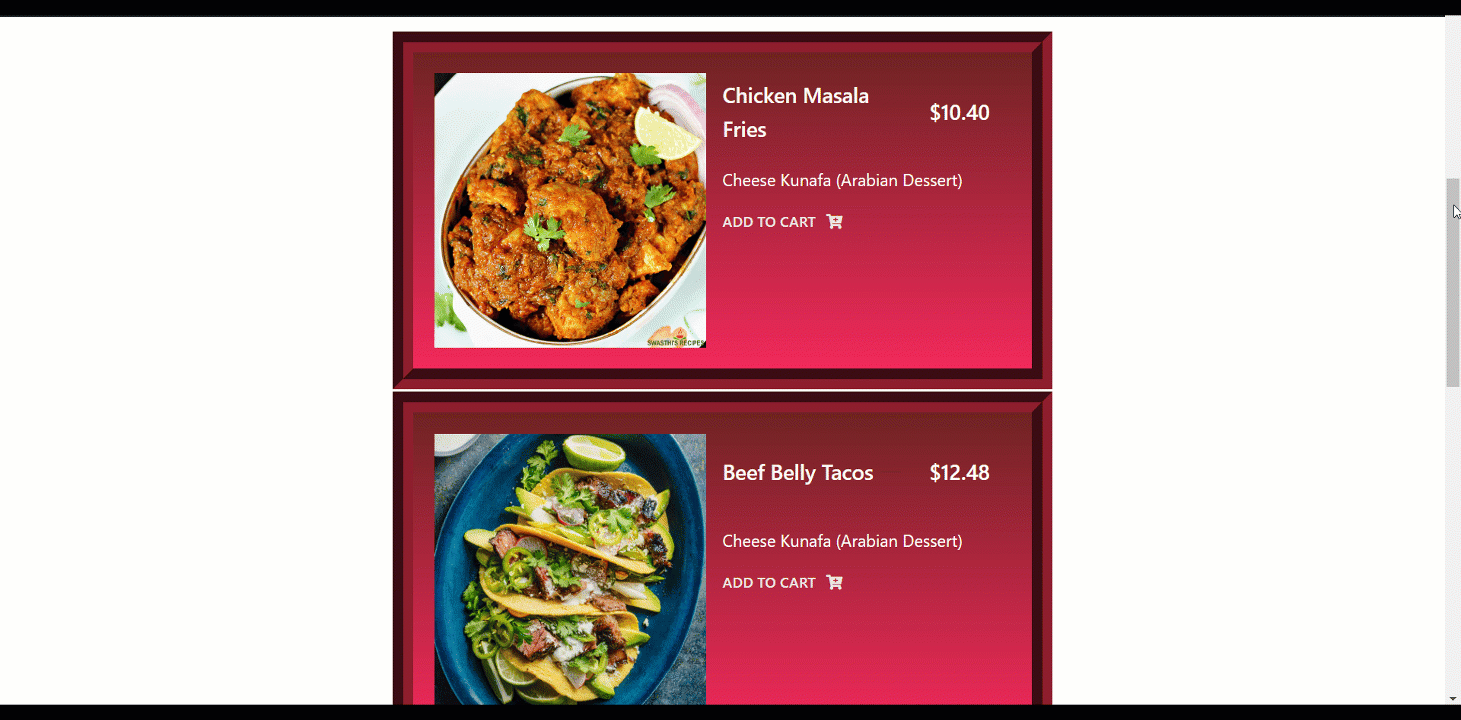
Neden ElementsKit?
ElementsKit en yeni özelliklerin tümü ile zenginleştirilmiştir. Elementor eklentileri için eksiksiz bir paket olarak tanınır. Size sağlar –
Üstbilgi ve Altbilgi Oluşturucu
Megamenü Oluşturucu
Çoklu Widget Alanı
500+ Hazır Bölüm
90+ Özel Eklenti
35+ Hazır Ana Sayfa ve çok daha fazlası.
WordPress'te Fiyatlandırma Listesi Oluşturmaya Başlayın
Herhangi bir işletme için, bir fiyat listesi hiç şüphesiz önemli bir şeydir. Ziyaretçilerinizin ihtiyaçları için en iyisini seçmesini kolaylaştırır.
ElementsKit eklentisini kullanarak WordPress'te nasıl bir fiyat listesi ekleyeceğinizi gösterdik. Yöntem açık ara en basiti olduğundan , eklentileri kullanmak günümüzün en iyi uygulamasıdır . ElementsKit ile web siteniz için etkili ve çekici bir fiyatlandırma listesi tasarlamak için ipuçları alacaksınız.
Ayrıca ElementsKit, Elementor web siteniz için tonlarca faydalı özellik sunar. Artık bu modaya uygun araçla istediğiniz her şeyi inşa edebilirsiniz!

